对Linux用户来说,得益于各类免费PDF编辑器,编辑PDF文件从来都不是无解难题。
如果您需要为PDF文件添加注释、留下批注、编辑已有文本或添加新文本框、插入图片或形状、删除某些页面或永久删除页面,您始终可以找到合适的应用,轻松完成所需任务。
理想情况下,您最喜欢的 PDF 编辑程序应该配备多种功能,这样您就不必切换到其他应用来处理特定的任务,例如页面旋转或自由绘图。因此,拥有一个功能齐全的 PDF 编辑器是必不可少的。
在本文中,您将了解如何使用ONLYOFFICE文档编辑PDF文件,这是一款开源办公套件,其最新版本推出了功能齐全的PDF编辑器。
一起来试试吧,看看您可以使用这款工具做些什么。
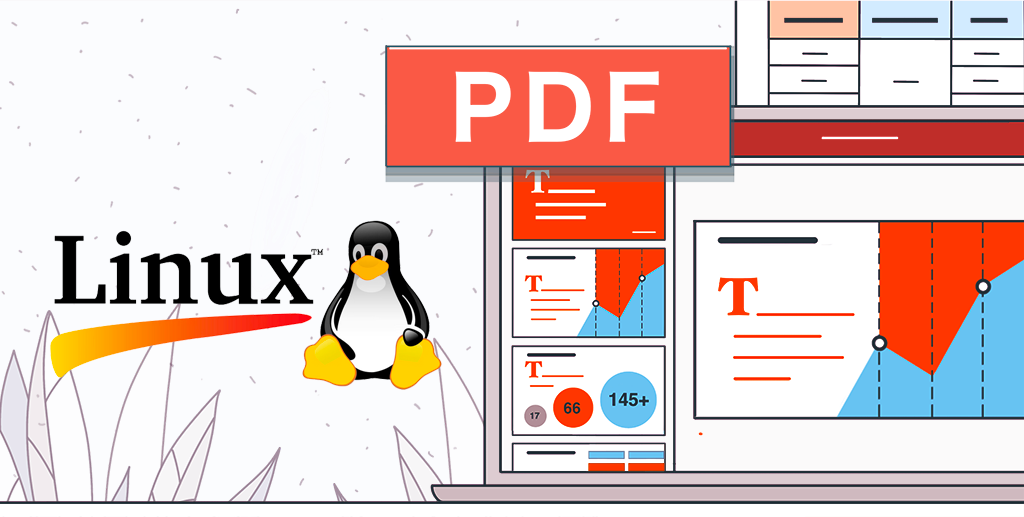
ONLYOFFICE文档:适用于Linux系统的完整办公套件
ONLYOFFICE文档最大的优势在于它是一套完整的办公套件,因此一个办公套件就能让您在同一界面中创建和编辑文本文件、电子表格、演示文稿、可填写表单以及 PDF 文件。
ONLYOFFICE文档是一款自托管的办公套件,旨在与任何文件存储平台、电子学习环境、客户关系管理(CRM)系统和文档管理系统(DMS)无缝集成。在超过40个可用集成选项中,最受欢迎的包括Nextcloud、SuiteCRM、Redmine、Odoo、Alfresco和Moodle等。
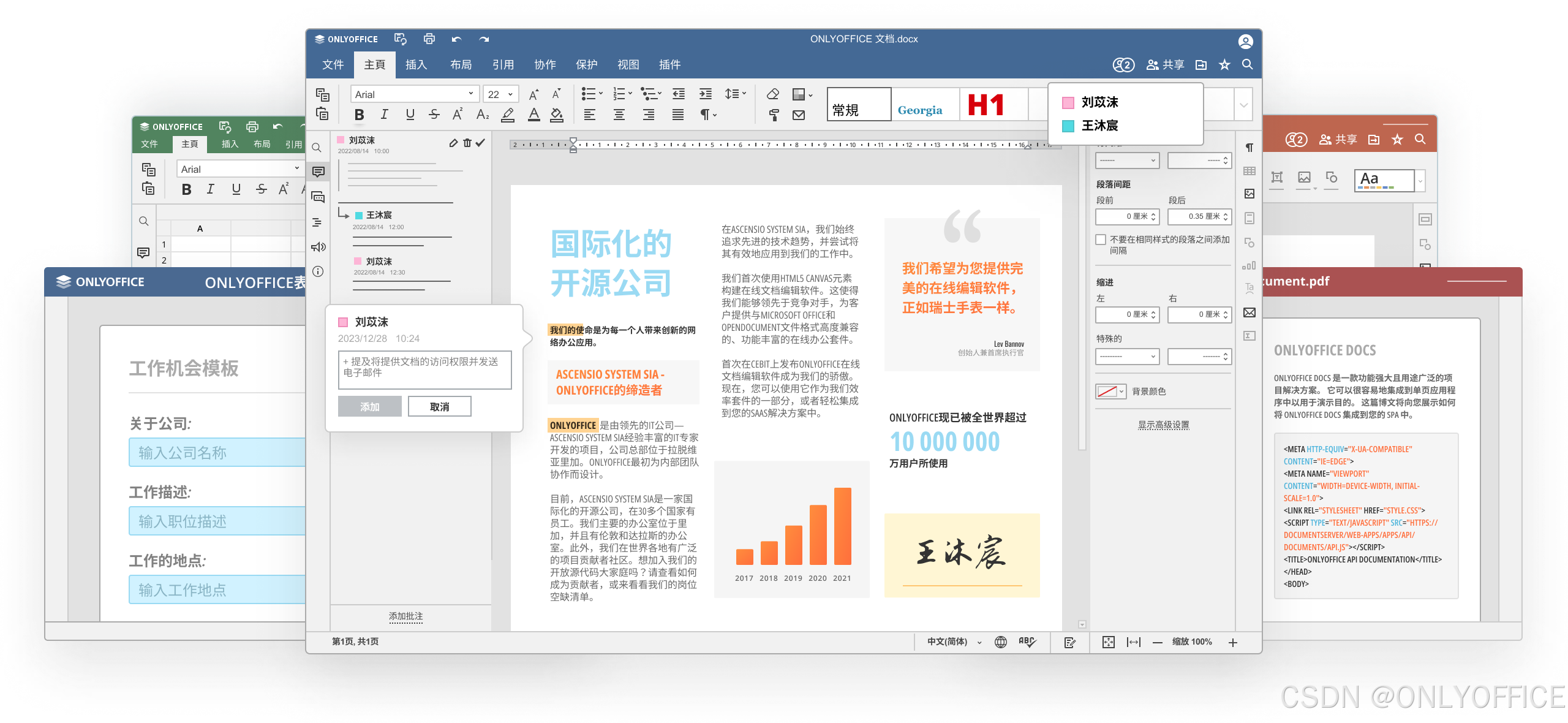
在将ONLYOFFICE文档与您喜欢的平台集成之前,您可以在Linux服务器上启动一个文本示例,检查该套件的功能和性能。
借助ONLYOFFICE文档的文本示例,您可以新建文档、电子表格、幻灯片和可填写的表单,并且可以上传现有文件,包括PDF格式。如果该套件正常运行,您可以通过连接器将其与上述提到的解决方案进行集成。
ONLYOFFICE桌面编辑器:本地编辑PDF文件
还有一种替代方法,可以让您在Linux上使用ONLYOFFICE套件及其PDF编辑器,而无需部署自托管版本。您只需下载并安装免费的桌面应用即可,该应用具有相同的界面。
ONLYOFFICE桌面编辑器是一款免费的开源应用程序,通过几个命令便能在各种Linux发行版上启动。
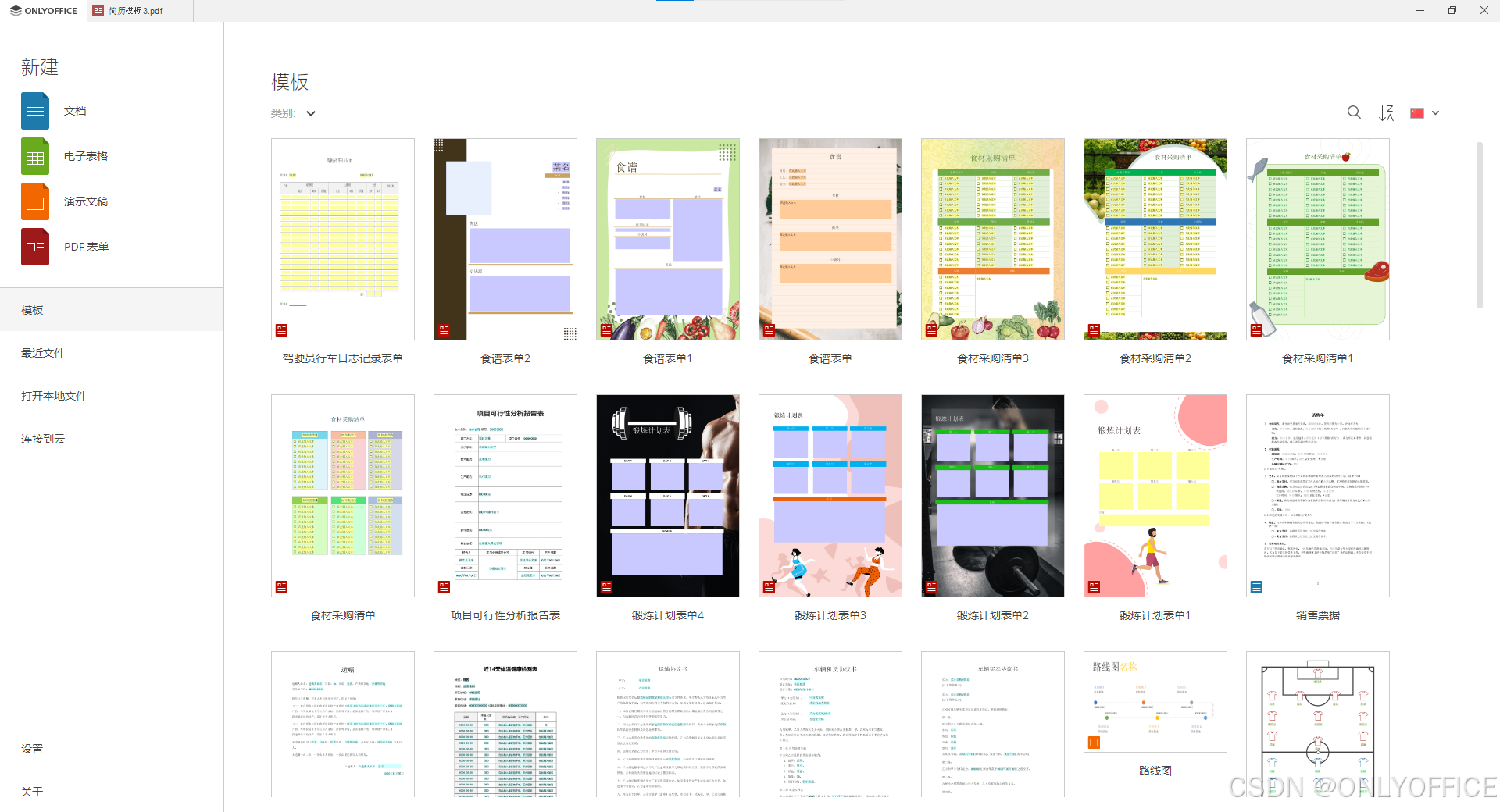
无论是桌面版,还是自托管版,套件中的PDF编辑器都具有相同的编辑功能。
一起了解一下如何实际使用这些功能吧。
在ONLYOFFICE PDF中切换查看或编辑模式
首次在ONLYOFFICE PDF编辑器中打开PDF文件时,默认处于查看模式。在该模式下,除了添加注释之外,您无法进行任何编辑。
要执行更多编辑操作,您需要切换到编辑模式。切换模式最简单的方法是使用编辑器界面左上角用户头像旁边的相应按钮。
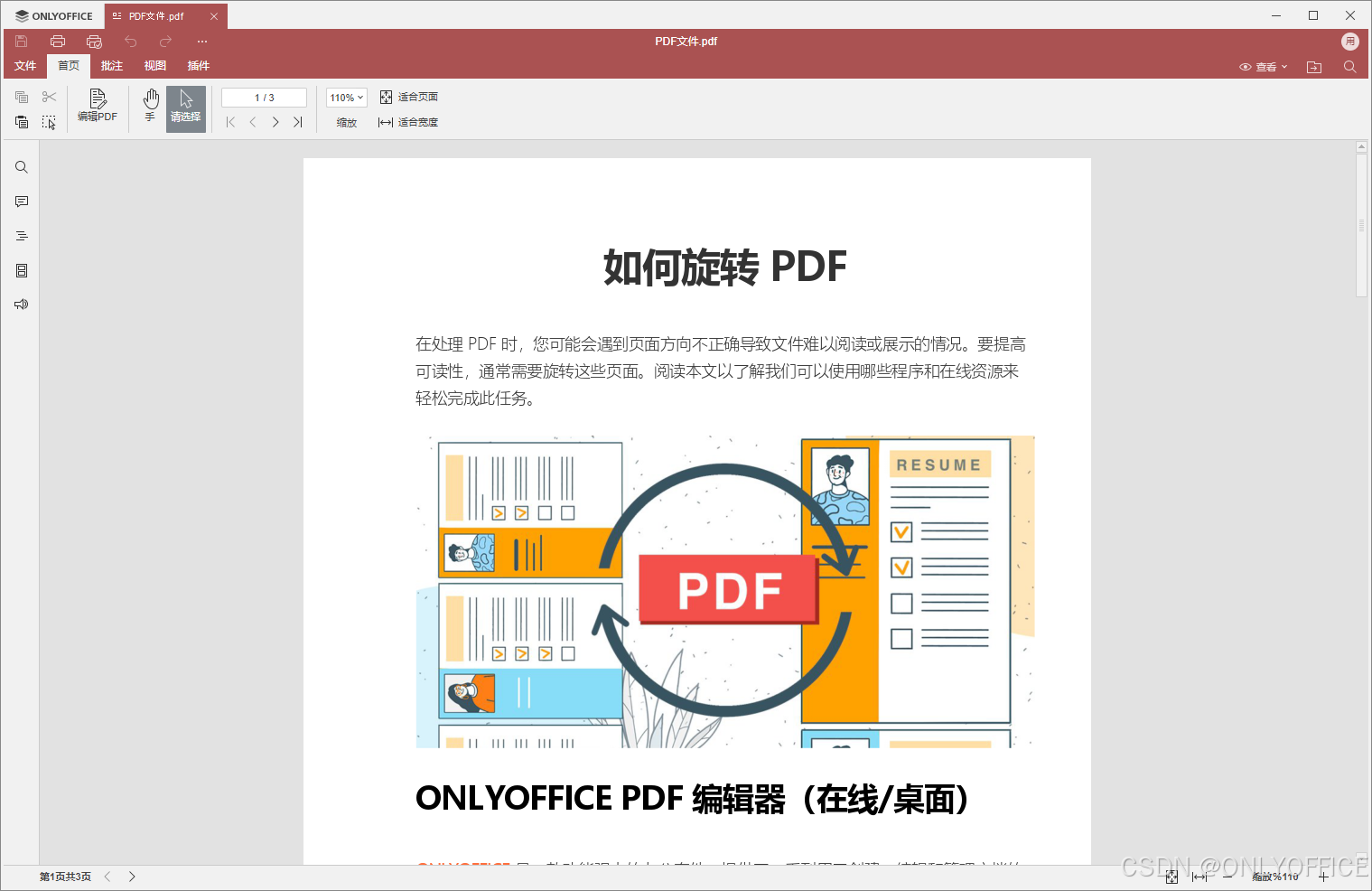
在PDF文件中编辑文本
文本编辑是用户最常用的功能之一。ONLYOFFICE PDF编辑器也不例外,您可以轻松编辑文件中的文本,但请确保已激活编辑模式。
编辑模式开启后,请转到“首页”选项卡并单击“编辑文本”按钮。您将看到所有可以编辑的文本区域。

对PDF文件中的文本进行必要的修改,如调整字体大小和颜色,使用工具栏上的其他文本格式化工具,如项目符号列表、文本对齐和行间距。
您还可以使用垂直和水平文本框添加新文本。此功能同样可以在“首页”选项卡中找到。
在 PDF 中添加和自定义对象
除了文本编辑,ONLYOFFICE PDF 编辑器还支持插入和自定义对象,如表格、形状、文本框、图像、艺术文本、超链接、公式等,让您的 PDF 文件更加美观。
要插入对象,请转到“插入”选项卡并选择您需要的功能。
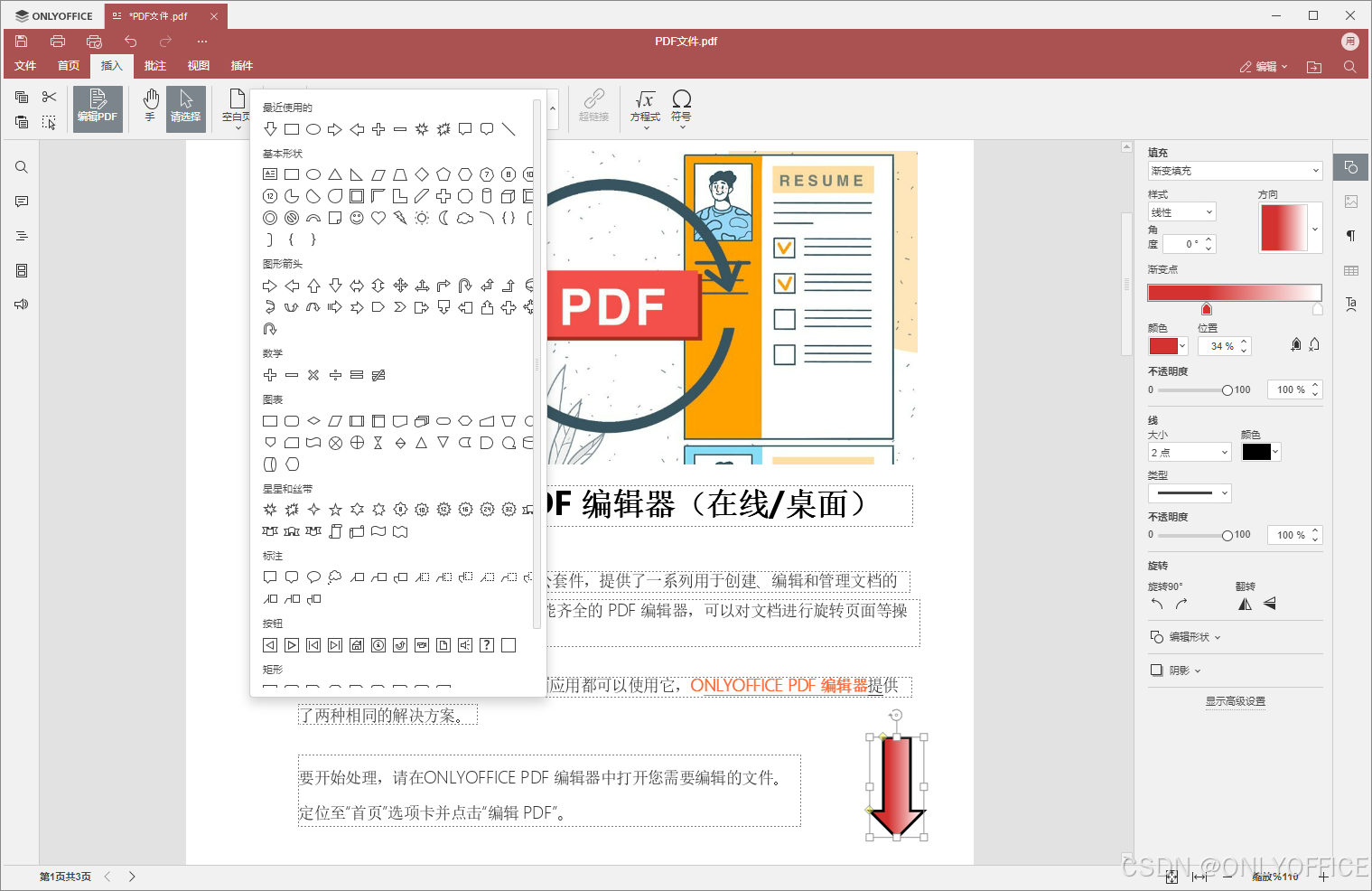
插入对象后,您可以通过单击并拖动角落来轻松调整其大小。您还可以旋转插入的对象,并更改它们的设置和位置。
在PDF中新增页面
另一个实用功能是页面管理。您可以在所需位置添加新页面,向左或向右旋转页面,甚至删除不需要的页面。
所以相关工具均可在“首页”选项卡找到。
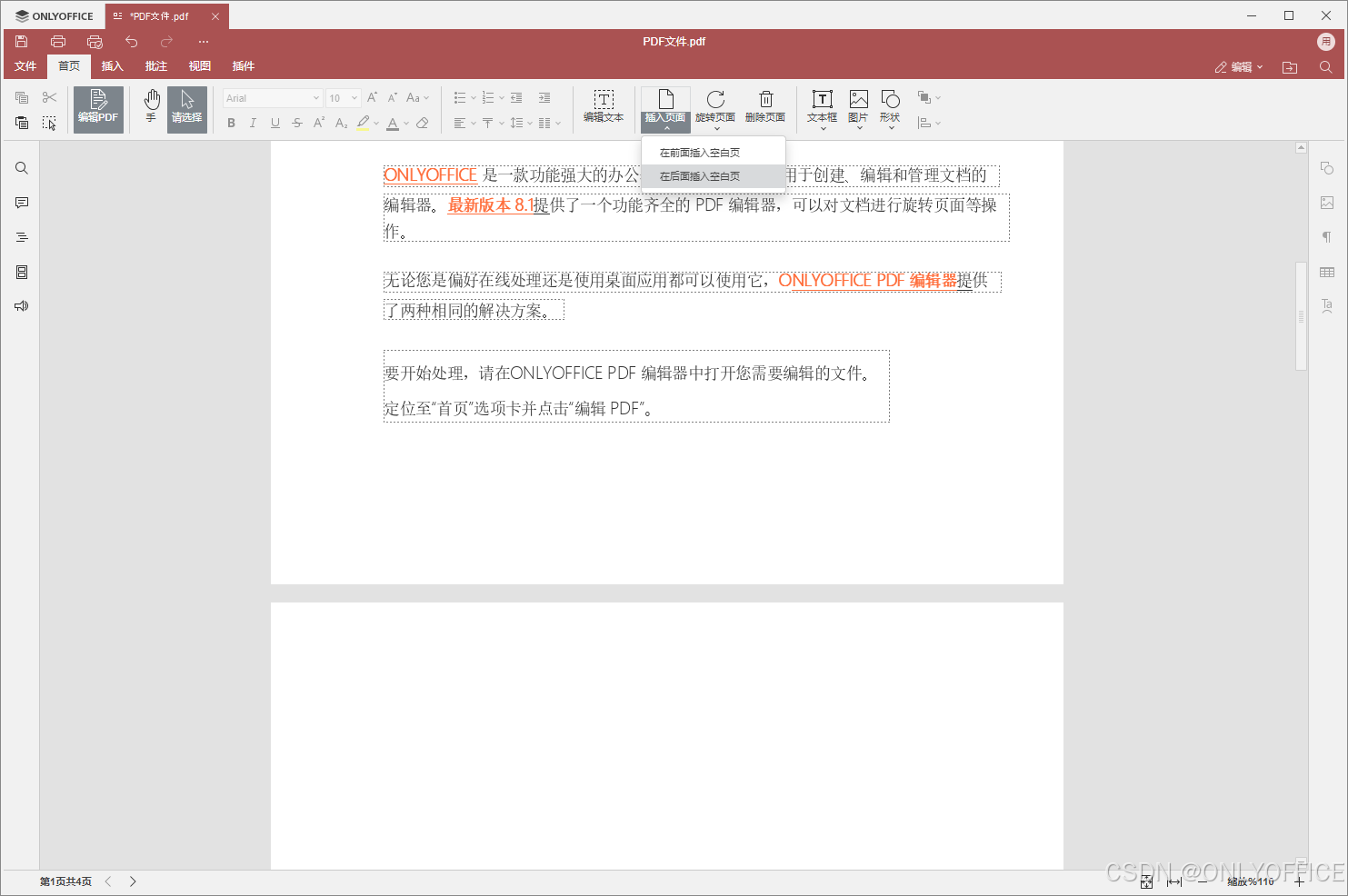
在PDF中添加批注和标注
ONLYOFFICE PDF 编辑器支持您添加批注和标注,这对于协作审阅和编辑过程非常有用。
要添加文本批注或标注,请转到“批注”选项卡并选择所需选项。您还可以回复其他用户留下的批注,并删除您认为无用的批注。
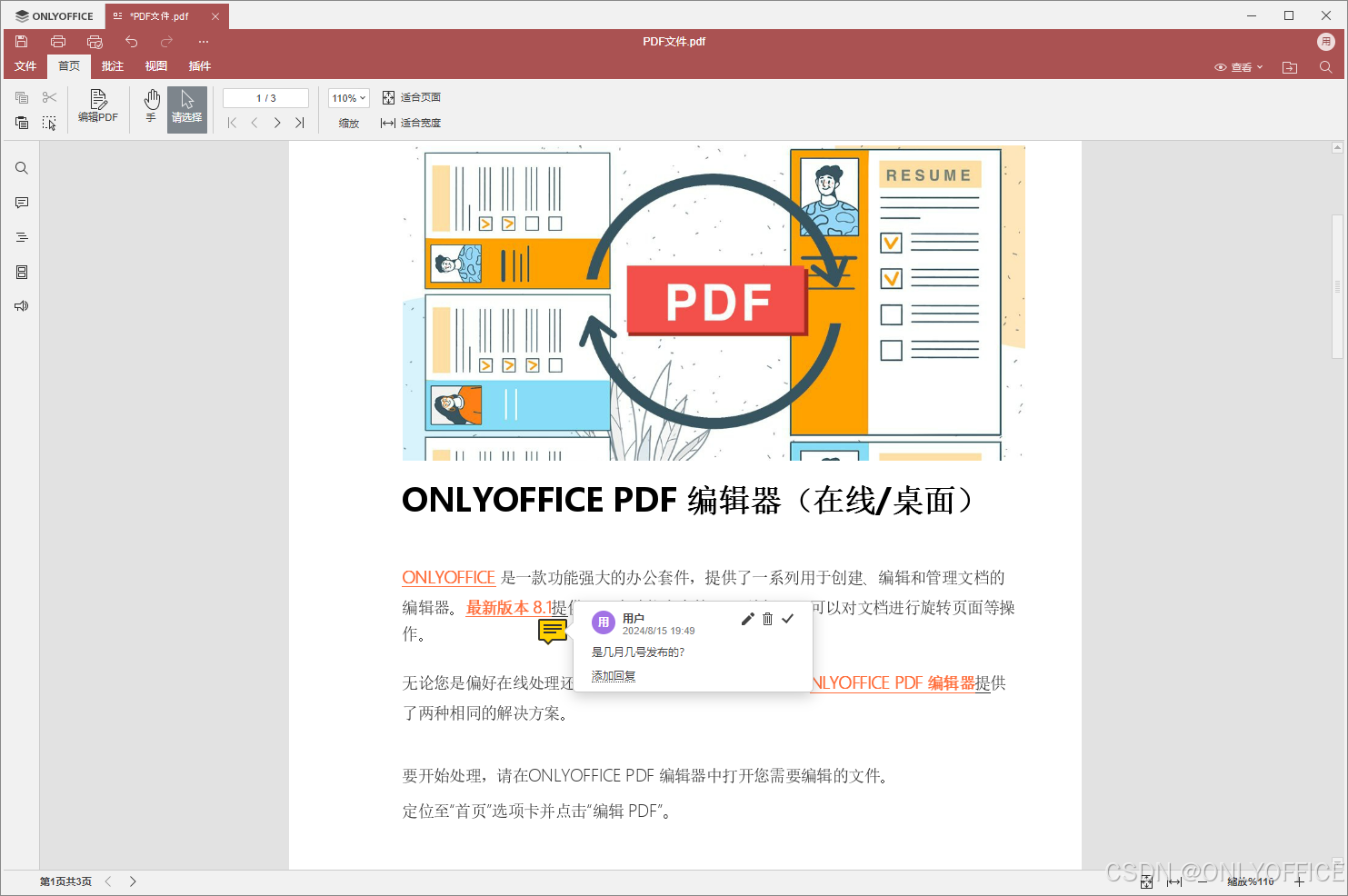
在PDF中自由绘画
在处理 PDF 文件时,您可以自由手绘图画。在ONLYOFFICE PDF编辑器中,您可以通过“批注”选项卡上的相应工具,即“钢笔”和“荧光笔”来实现。
您可以选择喜爱的颜色。如果您不喜欢画出的图案,可以使用“橡皮擦”工具擦除。
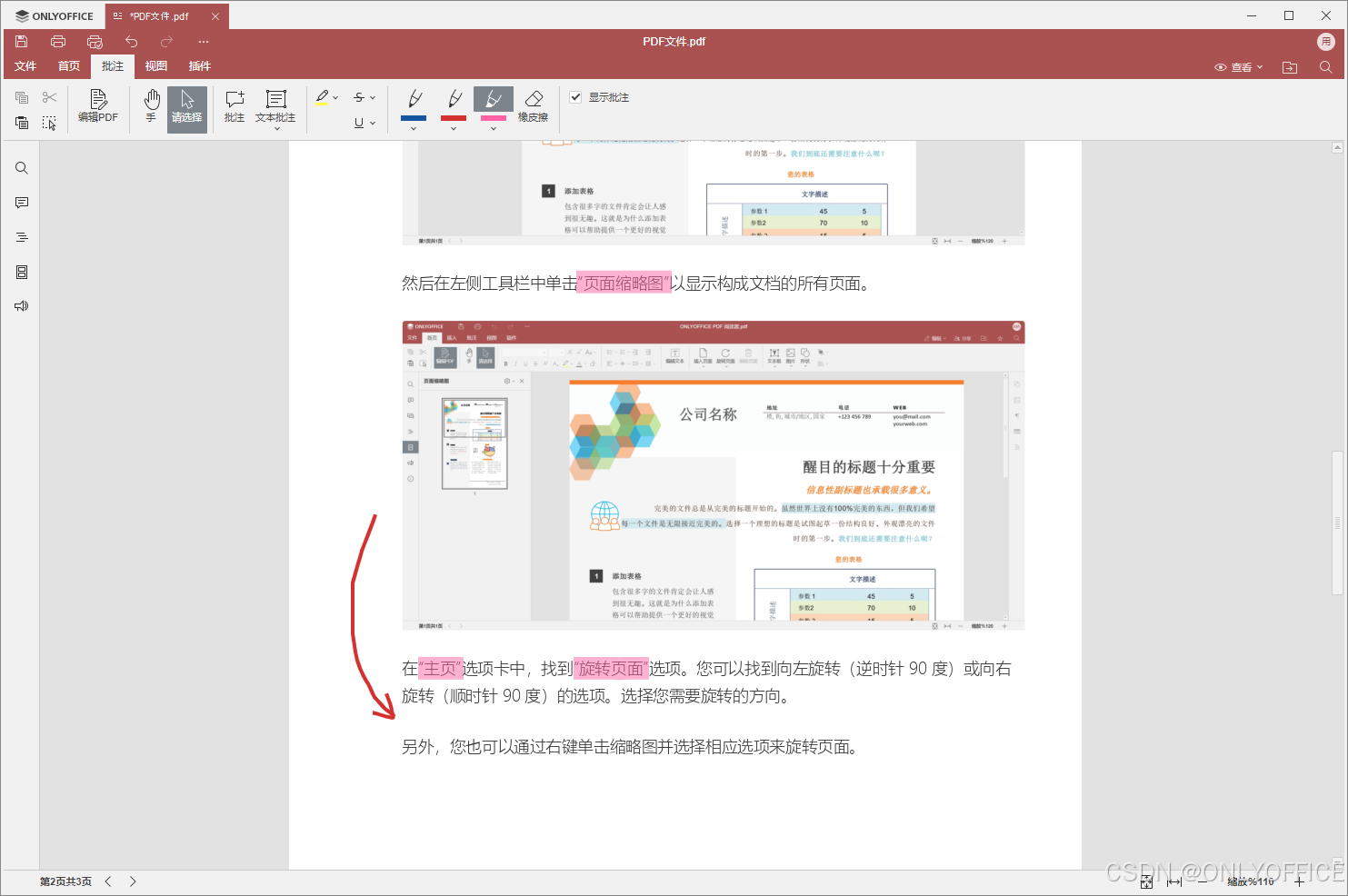
使用第三方插件提高效率
ONLYOFFICE PDF编辑器的亮点在于其支持插件,让您能够使用新的功能。
访问“插件”选项卡即可打开插件管理器。该工具支持您轻松、快捷地安装和删除 ONLYOFFICE插件。
浏览可用选项列表并安装您认为有帮助的插件。
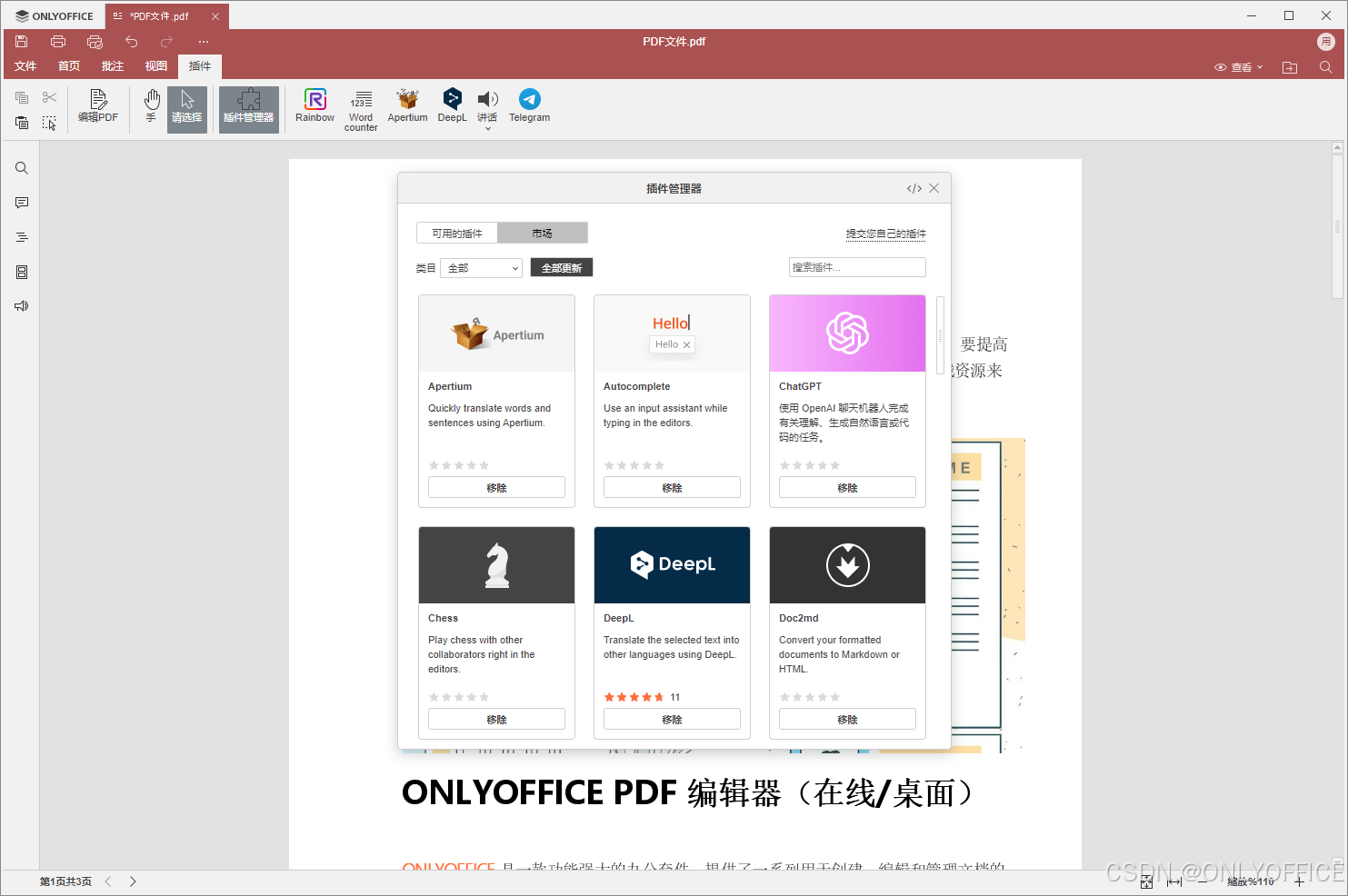
某些插件需要进行配置,而有些则在安装后即可直接使用。例如,Language Tool可用于检查您的文本是否存在拼写和语法错误,并对其进行高亮标注。
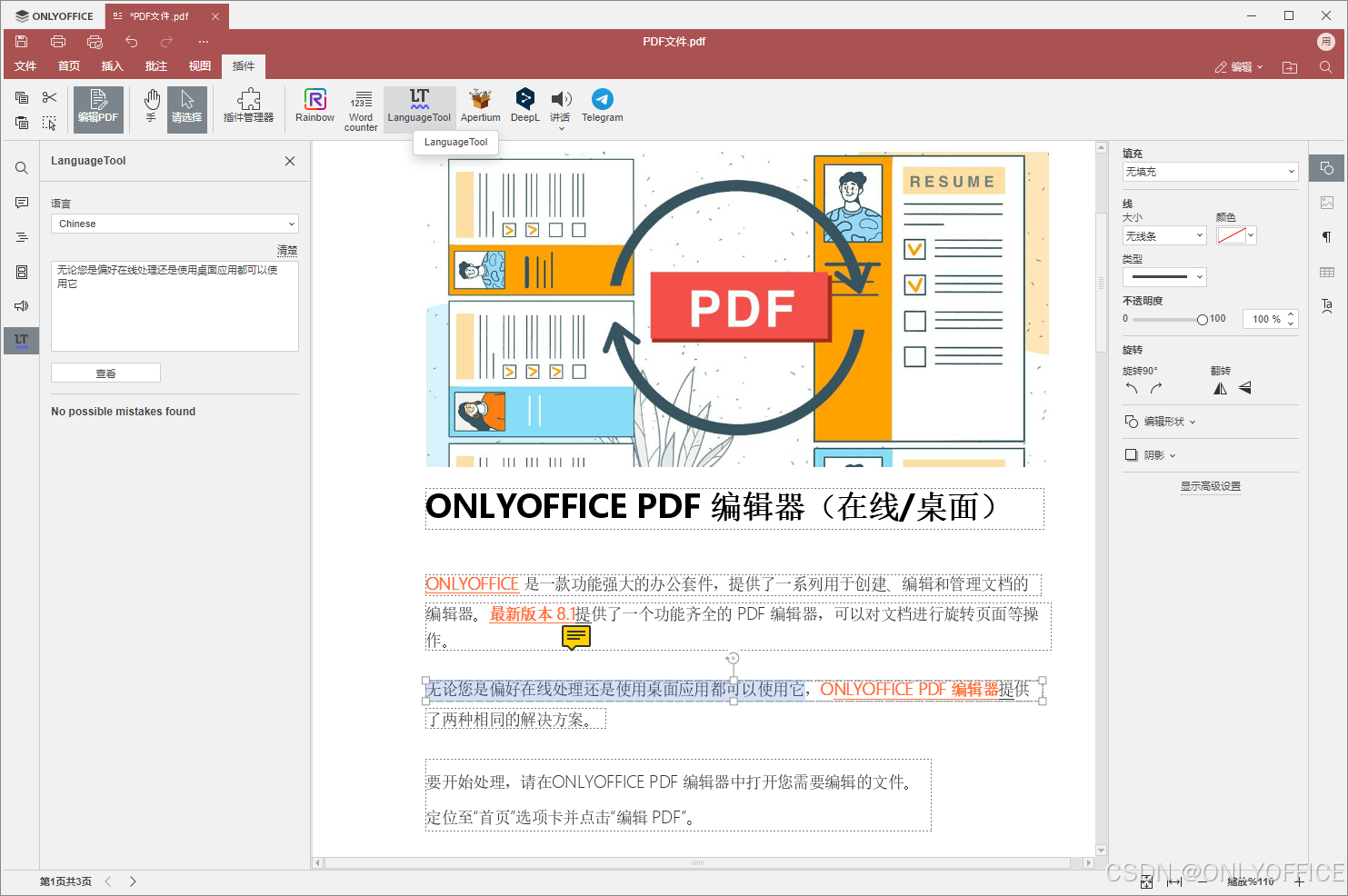
请注意,并非所有 ONLYOFFICE插件都与PDF文件兼容,因此插件管理器中的某些插件可能无法正常工作。
创建可填写的PDF表单
借助ONLYOFFICE PDF编辑器,您可以通过添加不同类型的可填写字段来创建互动表单。文本框、复选框、单选按钮、复杂字段、组合框、下拉列表等可用选项让您能够轻松创建各种文档,例如问卷、简历、合同、协议、入学表格等。
角色系统旨在让填写PDF表单中的字段变得简单轻松,因为所有字段都可以用不同的颜色标记,以对应特定的用户。
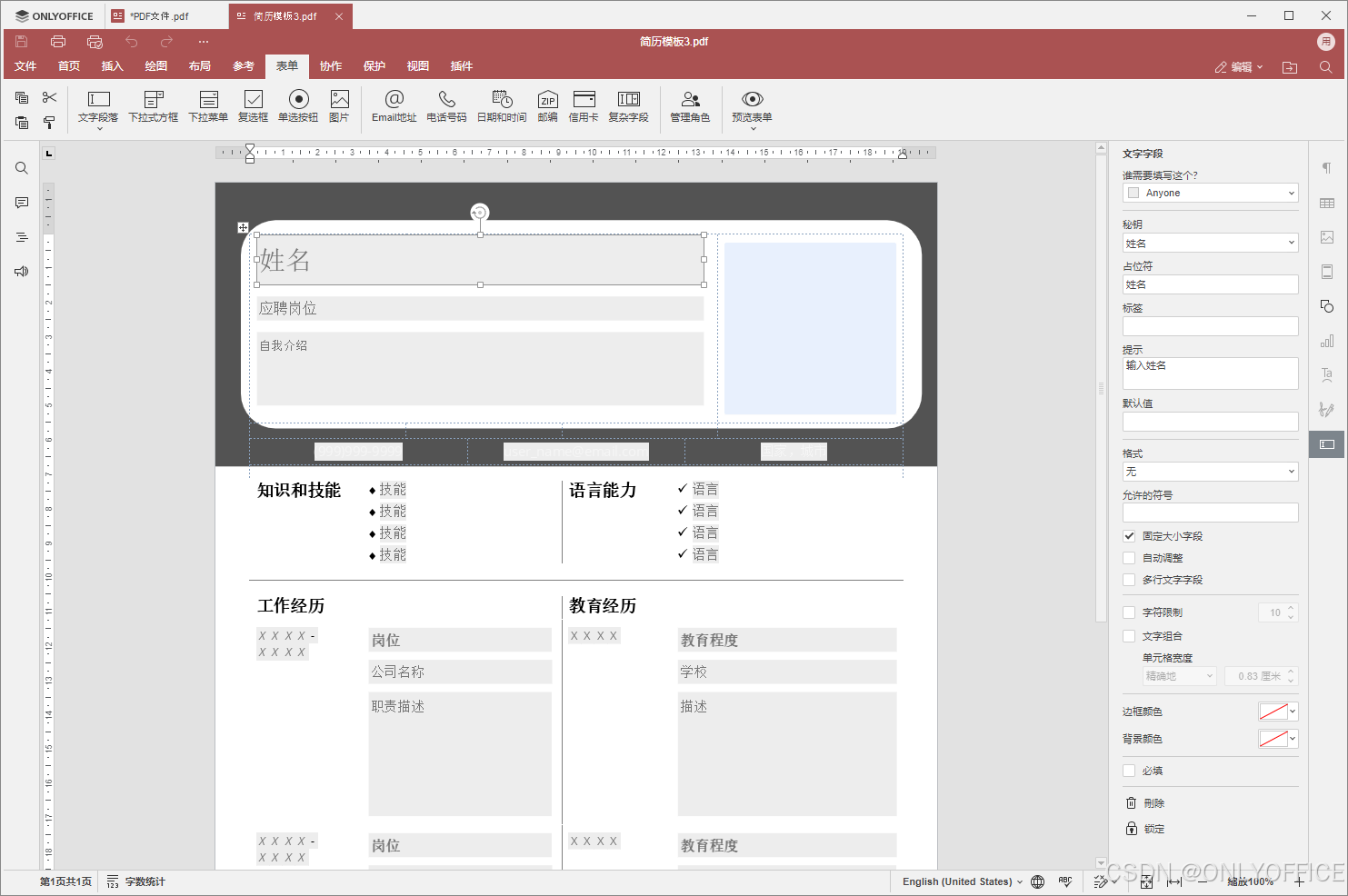
将PDF转换为其他格式
最后,您可以根据需要,通过“文件”选项卡上的“下载”选项将 PDF 文件转换为其他文件格式。可供选择的格式包括 DOCX、ODT、RTF、TXT、FB2、EPUB、PNG、JPG 等。
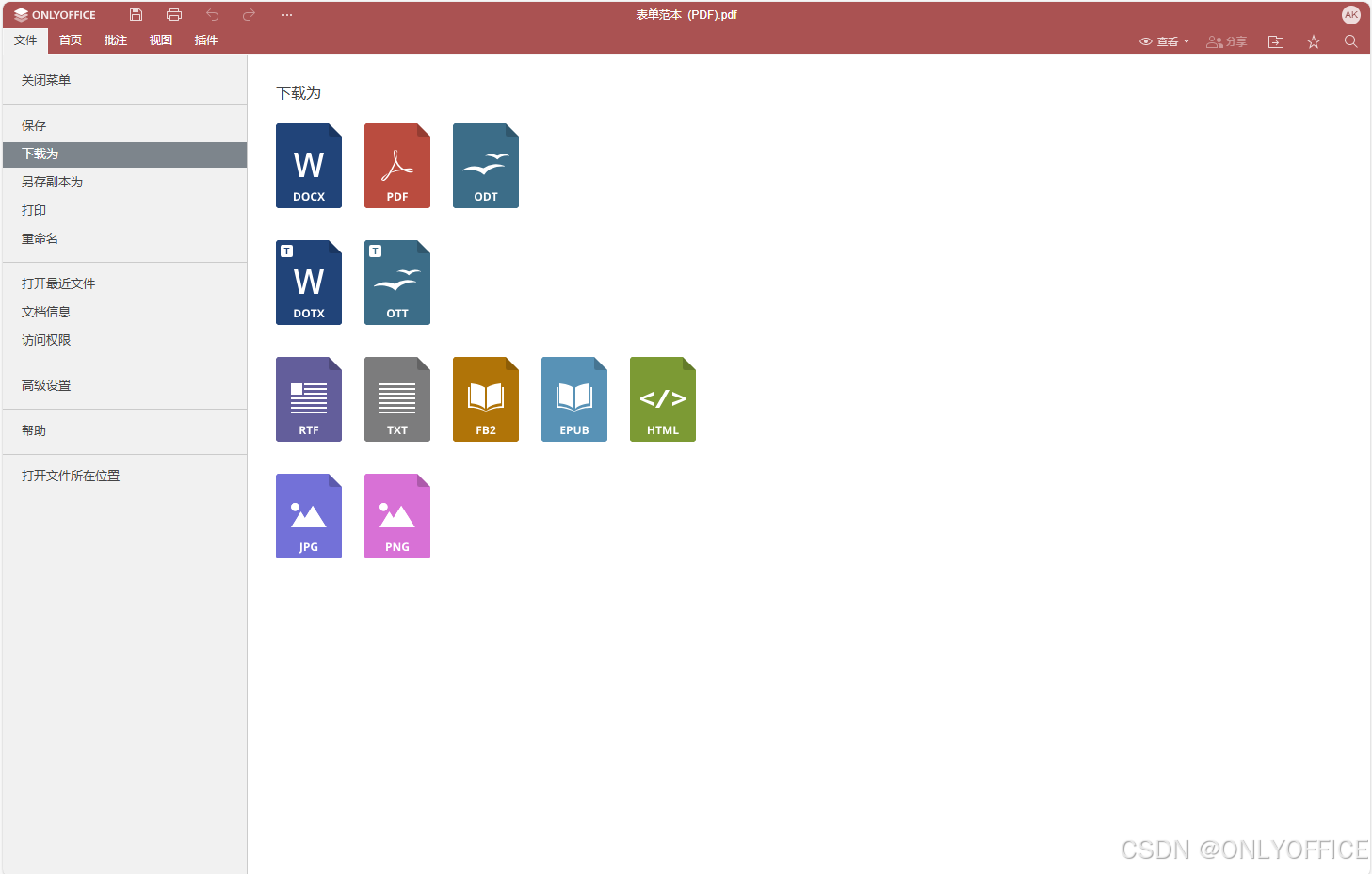
视频教程
观看视频,了解如何使用ONLYOFFICE来编辑PDF文件:
如何编辑PDF?用 ONLYOFFICE 轻松搞定!
总结F
对于因隐私和安全原因而偏好开源软件的 Linux 用户来说,ONLYOFFICE PDF编辑器是个不错的选择。它提供了一套基本的编辑和格式化工具,让您能够编辑 PDF文件的内容。
然而,它缺少许多用户可能需要的一些功能。例如,水印、电子签名和 PDF 涂改等。如果您需要高级PDF编辑功能,ONLYOFFICE PDF编辑器可能无法满足您的期望。
相关链接
5个适用于Linux系统的PDF转Word工具
6个适用于Linux具有数据加密功能的绝佳软件和应用
如何在网站嵌入可填写的PDF表单
适合Linux用户的8款宝藏生产力软件,强大且免费!
2024 年适用于 Linux 的 5 个微软 Word 替代品












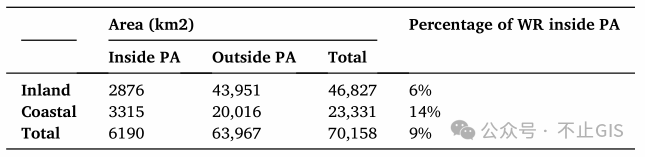





![[Java]面向对象-内部类](https://i-blog.csdnimg.cn/direct/2eb47ceba71243dc81b5924c74be3c8c.png)